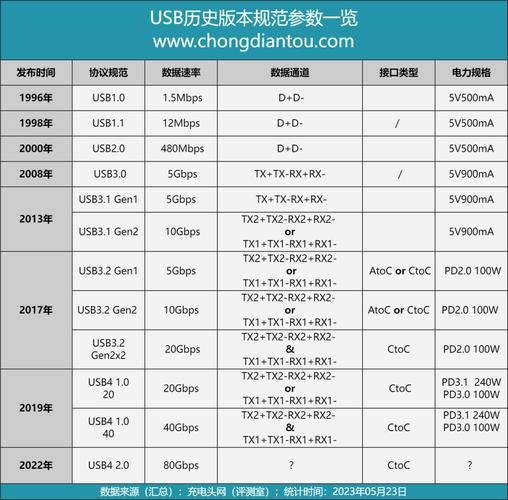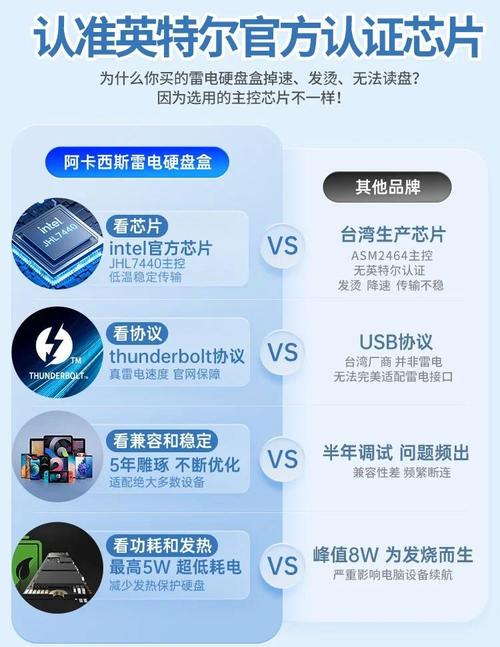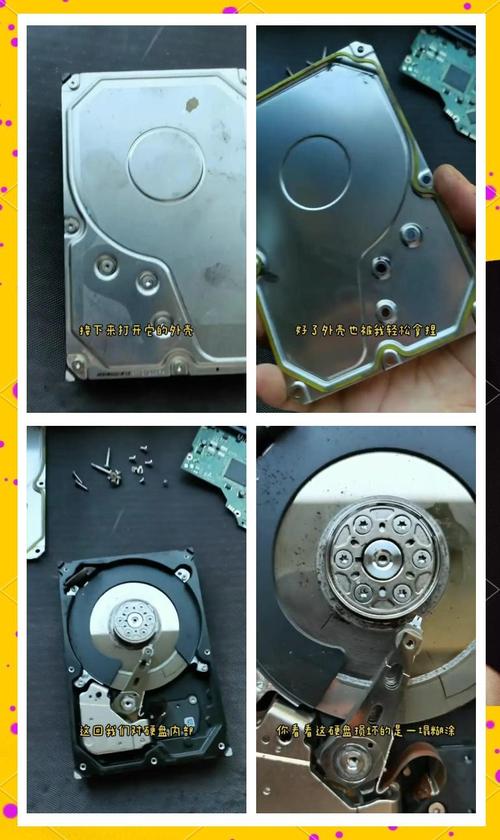硬盘盒的分区功能能有效扩展硬盘的可用空间,同时还能对数据进行有效组织。这好比在家里划分出几个单独的房间,使得文件存放变得更有条理。下面,我将详细讲解硬盘盒分区的一些关键知识。
了解分区前准备
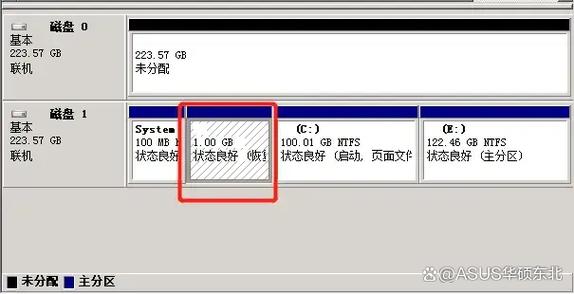
在划分区域之前,必须进行周密的筹备。得准备书写工具和记录材料,预先确定区域的具体数量和大小。比如,打算把硬盘盒分成三个部分,一个用来放置系统程序,一个用来存放工作文档,还有一个用来保存娱乐内容,这样就能推算出每个区域所需的存储空间。同时,必须准备一个可信赖的系统安装光盘或分区工具软件,确保分区操作能够顺畅完成,避免因遗漏重要步骤而出现问题。
确认分区模式
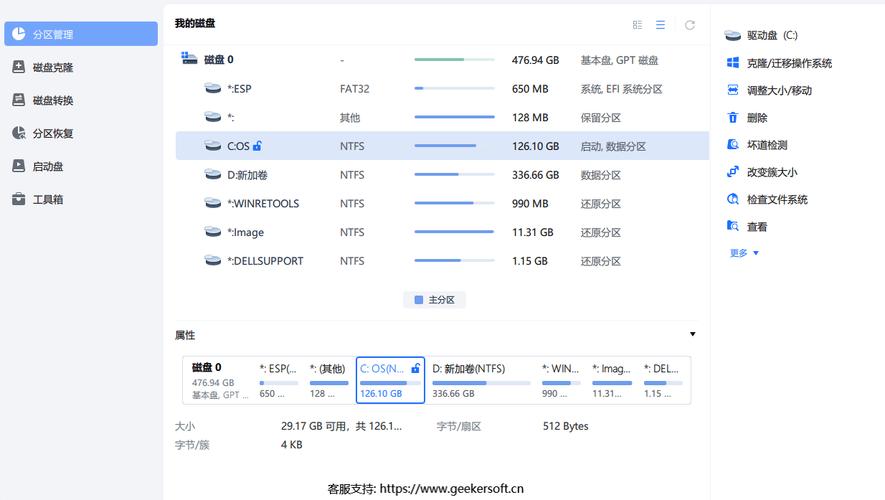
硬盘盒可以采用两种不同的分区方法,分别是MBR和GPT。对于容量较小的硬盘,例如500GB或更小,MBR分区方式更为合适。这种分区方法的一大优点是兼容性极佳,许多老旧的系统都能与之兼容。然而,它的最大支持容量存在一定的限制。

GPT分区模式特别适用于大容量硬盘,比如1TB或更高规格的硬盘。这种模式可以突破容量限制,并且分区的数量并无明确的上限。然而,在老旧的系统上可能会出现兼容性问题。因此,在挑选分区模式时,需要考虑硬盘盒的实际容量。
选择分区工具

市面上有多种分区软件供消费者选择。以Windows系统为例,其内置的磁盘管理功能操作简单易懂,用户只需进入计算机管理界面,就能轻松找到这个工具,点击磁盘管理标签页后,便能轻松完成分区操作。除此之外,像Partition Wizard这样的第三方软件也表现优异,能够调整分区大小、合并分区等功能。用户应依据自己的使用习惯和具体需求,挑选出最符合个人需求的分区管理软件。
格式化新分区
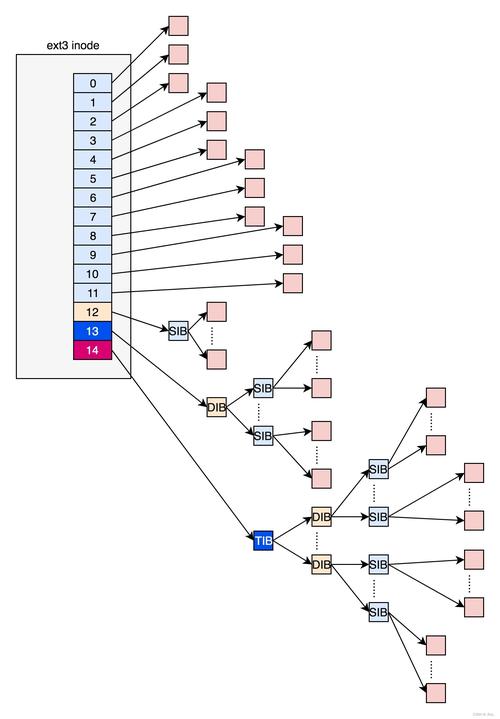
新设立的分区普遍需要进行格式化操作。所谓的格式化,实际上就是为分区安装文件系统。在众多文件系统中,NTFS和FAT32尤为常见。NTFS可以支持大文件,并且拥有更完善的安全措施,因此更适合用于存储重要数据。而FAT32以其出色的兼容性受到广泛设备的支持,但其单个文件的容量被限制在4GB以内。因此,在格式化过程中,务必仔细挑选文件系统,这样才能保证在使用过程中不会遭遇任何问题。
执行分区操作
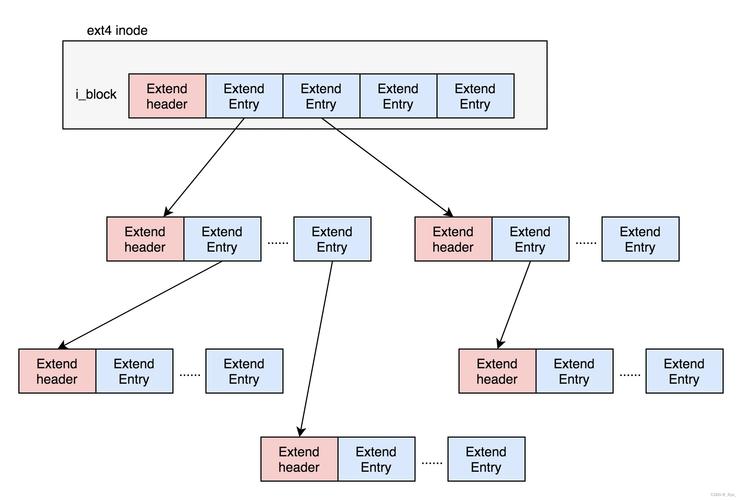
参照Windows的磁盘管理功能,我们首先要将硬盘盒通过数据线小心地连接到电脑上,接着打开计算机管理界面,仔细查找磁盘管理的选项。找到硬盘盒对应的盘符后,用鼠标右键点击该盘符,进行相应的操作。选定了“创建基础分区”这一选项,需依照向导的指引,细致地调整每个分区的容量、磁盘编号等关键设置,并严格按照流程逐步操作,便能够顺利完成分区操作。如果选择使用第三方软件,只需依照该软件的操作手册,依次完成每一个步骤。
检查分区成果
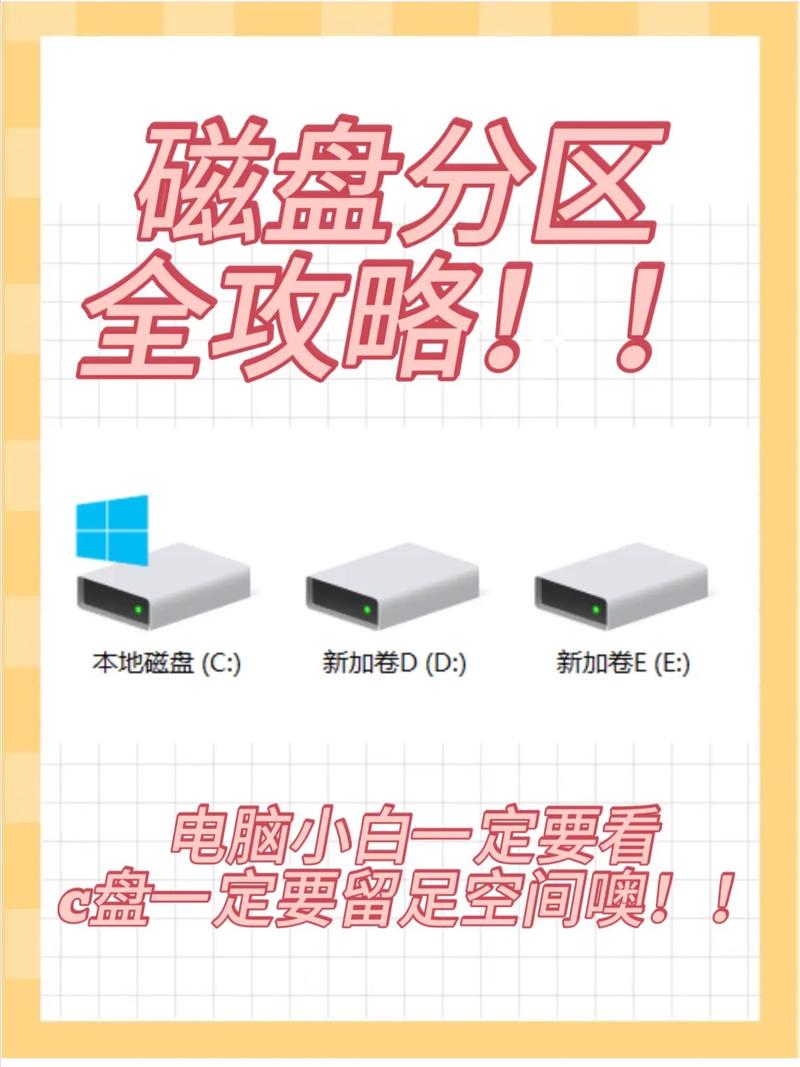
分区任务结束后,应对所得结果进行细致的检查。打开“此电脑”,注意观察是否出现了新的分区盘符。对每个分区进行操作,尝试创建文件和文件夹,并验证读写功能是否运作正常。如果在操作过程中遇到提示框或错误提示,应立即着手寻找并解决问题的根本原因。此外,还可以利用工具软件来查验分区的详细信息,确保所有数据准确无误。
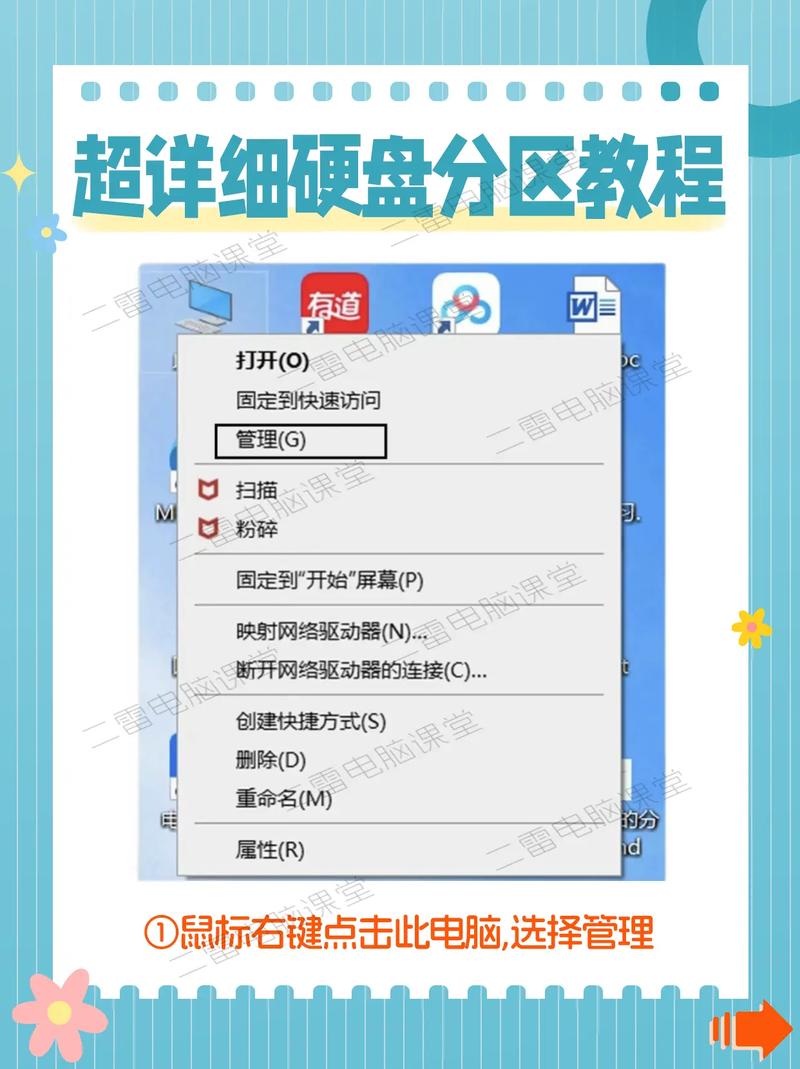
在使用硬盘盒进行分区操作时,你是否曾遭遇过一些棘手的问题?若你对此文点赞并分享,便能帮助更多朋友学会分区的方法。